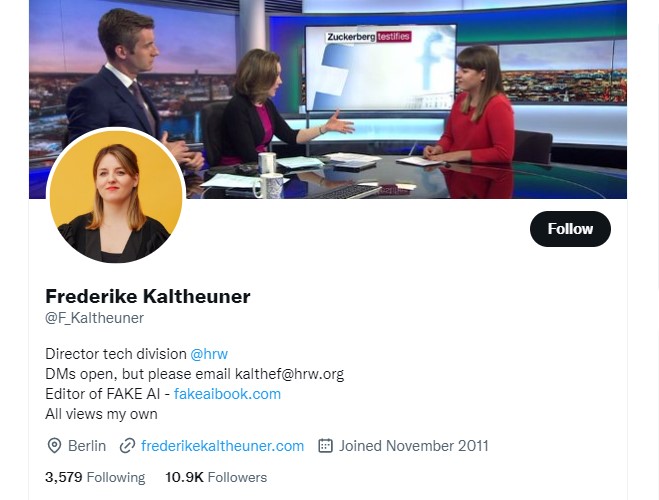Como configurar uma VPN no Windows | Guia simples para 2024
Se você está preocupado com sua privacidade e segurança online, usar uma VPN é uma ótima maneira de se proteger. Uma VPN, ou rede privada virtual, criptografa sua conexão com a internet e a roteia através de um servidor seguro, tornando muito mais difícil para qualquer pessoa espionar suas atividades online. Neste artigo, mostraremos como configurar uma VPN no Windows 10, passo a passo.
Etapa 1: Escolha um provedor de VPN
O primeiro passo para configurar uma VPN no Windows 10 é escolher um provedor de VPN. Há muitos provedores de VPN disponíveis, cada um com seus próprios recursos e planos de preços. Aqui estão cinco provedores de VPN líderes e por que eles são bons para configurar uma VPN no Windows 10:
- ExpressVPN: A ExpressVPN é um provedor de VPN popular que oferece conexões rápidas e confiáveis, criptografia forte e um aplicativo do Windows fácil de usar. Ele também tem servidores em mais de 90 países, tornando-se uma ótima opção para usuários que precisam acessar conteúdo com restrição geográfica.
- NordVPN: O NordVPN é outro provedor de VPN altamente conceituado que oferece excelentes recursos de segurança, incluindo criptografia VPN dupla e kill switch. Ele também tem uma grande rede de servidores, com mais de 5.500 servidores em 59 países. Surfshark
- : Surfshark é um provedor de VPN mais recente que rapidamente ganhou popularidade devido aos seus preços acessíveis e conexões simultâneas ilimitadas. Ele também oferece criptografia forte e uma política antilogs.
- CyberGhost: O CyberGhost é um provedor de VPN amigável que oferece conexões rápidas e confiáveis, com servidores em mais de 90 países. Ele também tem um bloqueador de anúncios embutido e bloqueador de malware. Acesso
- Privado à Internet: O Acesso Privado à Internet é um provedor VPN altamente configurável que oferece criptografia forte, kill switch e uma política antilogs. Ele também tem uma grande rede de servidores, com mais de 29.000 servidores em 77 países.
Depois de escolher um provedor de VPN, você precisará se inscrever em uma conta e baixar o software VPN.
Etapa 2: Baixe e instale o software VPN
A maioria dos provedores de VPN oferece um aplicativo do Windows que você pode baixar e instalar em seu computador. Para baixar e instalar o software VPN:
- Acesse o site do provedor de VPN e faça login na sua conta.
- Procure o link de download do aplicativo do Windows e clique nele.
- Siga as instruções para baixar e instalar o software.
Depois que o software estiver instalado, você precisará fazer login usando suas credenciais de conta VPN.
Etapa 3: Conectar-se a um servidor VPN
Depois de instalar o software VPN e iniciar sessão, pode ligar-se a um servidor VPN. A maioria dos provedores de VPN tem uma lista de servidores que você pode escolher, geralmente organizados por país ou região. Para se conectar a um servidor VPN:
- Abra o software VPN.
- Escolha um servidor na lista.
- Clique no botão "Conectar".
Depois de se conectar a um servidor VPN, sua conexão com a Internet será criptografada e roteada através do servidor VPN. Você pode verificar se sua conexão é segura verificando seu endereço IP e localização usando um site como o WhatIsMyIP.com.
Etapa 4: Personalizar suas configurações de VPN (opcional)
A maioria dos provedores de VPN oferece algum grau de personalização para seu software VPN. Algumas configurações comuns que você pode querer personalizar incluem:
- Protocolo: O protocolo é o método que o software VPN usa para criptografar sua conexão. A maioria dos provedores de VPN oferece vários protocolos diferentes, incluindo OpenVPN, L2TP e PPTP. O OpenVPN é geralmente considerado o protocolo mais seguro e confiável, mas pode não estar disponível em todas as plataformas.
- Criptografia: o nível de criptografia determina a intensidade da criptografia na conexão. A maioria dos provedores de VPN usa criptografia de 256 bits, que é a criptografia mais forte disponível. No entanto, alguns dispositivos mais antigos podem não oferecer suporte a esse nível de criptografia.
- Kill Switch: Um kill switch é um recurso que desconecta automaticamente sua conexão com a Internet se a conexão VPN for perdida. Isso pode impedir que seu endereço IP real seja exposto se a conexão VPN cair. Split
- Tunneling: O Split tunneling permite que você escolha quais aplicativos ou sites usam a conexão VPN e quais usam sua conexão regular com a Internet. Isso pode ser útil se você quiser criptografar apenas determinados tipos de tráfego, como serviços bancários online ou compartilhamento de arquivos. Proteção contra vazamento de DNS
- : a proteção contra vazamento de DNS garante que suas solicitações de DNS sejam roteadas pelo servidor VPN e não pelo servidor DNS do ISP. Isso pode impedir que seu endereço IP real seja exposto se a conexão VPN for comprometida.
Etapa 5: Testar
sua conexão VPN Depois de se conectar a um servidor VPN e personalizar suas configurações (se desejar), é uma boa ideia testar sua conexãoVPN para garantir que ela esteja funcionando conforme o esperado. Aqui estão algumas coisas que você pode fazer para testar sua conexão VPN
:Verifique seu endereço IP- : Use um site como o WhatIsMyIP.com para verificar seu endereço IP e localização. Se o seu endereço IP e localização foram alterados para corresponder ao servidor VPN, então sua conexão VPN está funcionando. Teste sua velocidade de internet
- : use um site como o Speedtest.net para testar sua velocidade de internet com e sem a conexão VPN. Sua velocidade de internet pode ser um pouco mais lenta ao usar uma VPN, mas ainda deve ser rápida o suficiente para a maioria das atividades. Teste conteúdo com restrição geográfica
- : se você estiver usando uma VPN para acessar conteúdo com restrição geográfica, como Netflix ou Hulu, certifique-se de que pode acessar o conteúdo desejado. Se você estiver tendo problemas para acessar o conteúdo, tente alternar para um servidor VPN diferente no mesmo país ou região.
Se você estiver tendo problemas com sua conexão VPN, certifique-se de que seguiu todas as etapas corretamente e que seu software VPN está atualizado. Você também pode entrar em contato com o suporte ao cliente do seu provedor de VPN para obter assistência.
FAQ
1. Posso configurar uma VPN no Windows 10 sem usar nenhum software de terceiros?
Sim, o Windows 10 tem funcionalidade VPN integrada que permite configurar conexões VPN sem a necessidade de software adicional. Você pode acessar as configurações de VPN acessando o menu "Configurações", selecionando "Rede & Internet" e, em seguida, escolhendo a guia "VPN". A partir daí, você pode adicionar uma conexão VPN e inserir os detalhes necessários fornecidos pelo seu provedor de serviços VPN.
2. De que informações preciso para configurar uma VPN no Windows 10?
Para configurar uma VPN no Windows 10, você precisará das seguintes informações fornecidas pelo seu provedor de serviços VPN: o endereço do servidor VPN, o tipo de protocolo VPN a ser usado (como PPTP, L2TP/IPsec ou OpenVPN), seu nome de usuário e senha VPN (se aplicável) e quaisquer definições de configuração adicionais exigidas pelo provedor de VPN.
3. Como posso testar se minha conexão VPN está funcionando corretamente no Windows 10?
Depois de configurar uma conexão VPN no Windows 10, você pode testar sua funcionalidade executando uma verificação de endereço IP simples. Uma vez conectado à VPN, abra um navegador da Web e procure por "qual é o meu endereço IP". Os resultados da pesquisa devem exibir o endereço IP atribuído a você pelo servidor VPN, em vez do seu endereço IP original. Isso indica que sua conexão VPN está funcionando corretamente e seu tráfego de Internet está sendo roteado através do servidor VPN. Além disso, você pode tentar acessar conteúdo ou sites com restrição geográfica para verificar se a VPN está ignorando com êxito as restrições.
Conclusão
Configurar uma VPN no Windows 10 é um processo relativamente simples, mas é importante escolher um provedor de VPN respeitável e personalizar suas configurações para garantir que suas atividades online sejam seguras e privadas. Seguindo as etapas descritas neste artigo, você pode configurar uma VPN em seu computador Windows 10 e aproveitar os benefícios de uma conexão de Internet mais segura e privada.
Lembre-se de testar sua conexão VPN regularmente para se certificar de que ela está funcionando conforme o esperado e não hesite em entrar em contato com o suporte ao cliente do seu provedor de VPN se você estiver tendo problemas com sua conexão. Com um pouco de esforço, você pode aproveitar os muitos benefícios de usar uma VPN em seu computador com Windows 10.